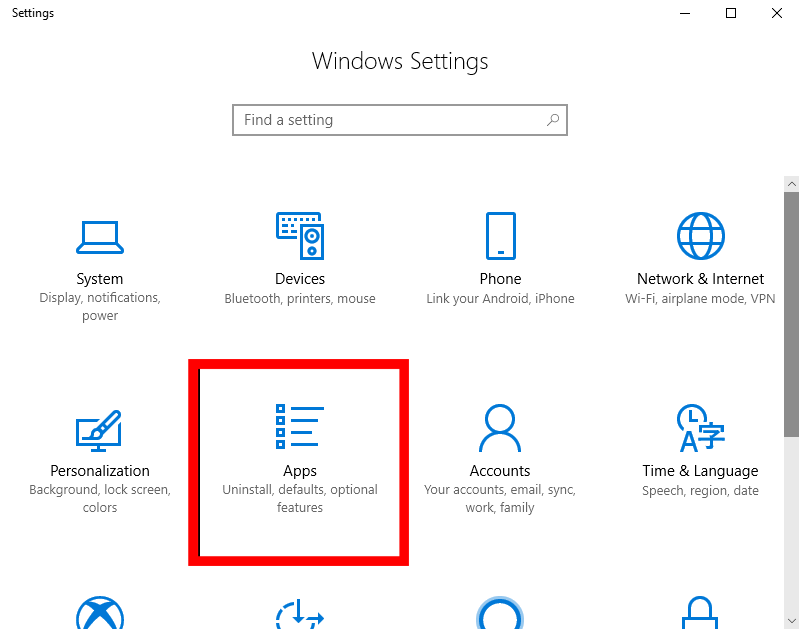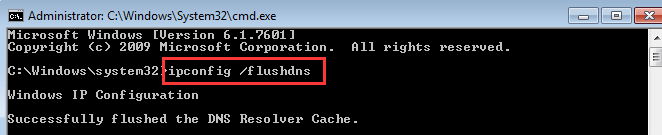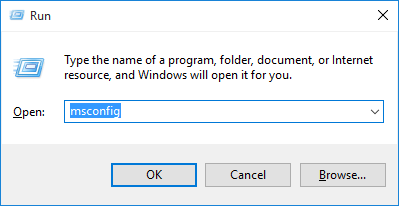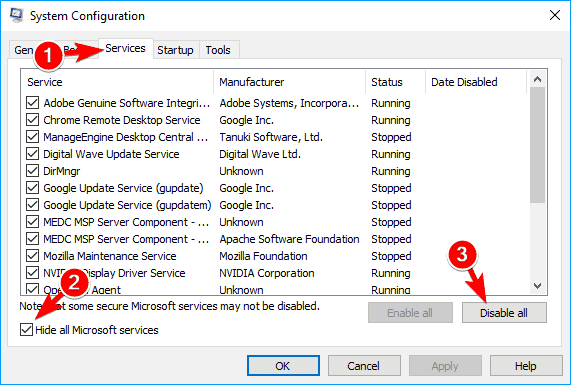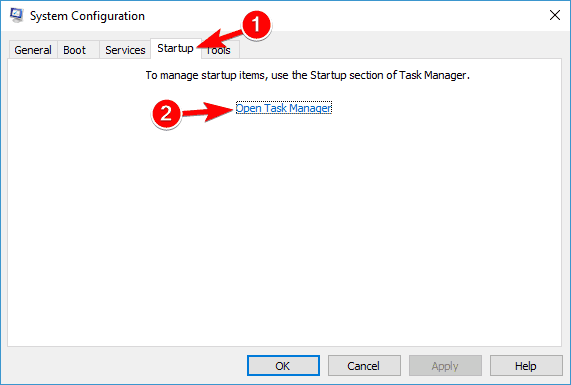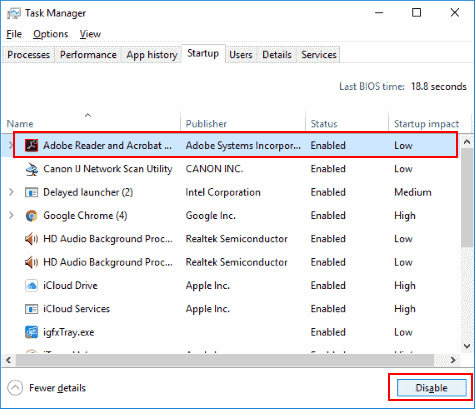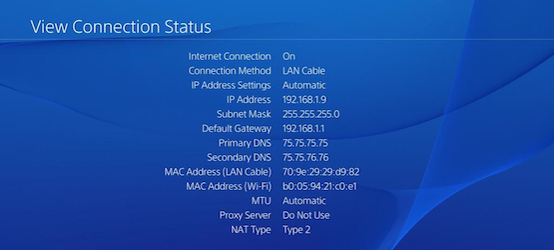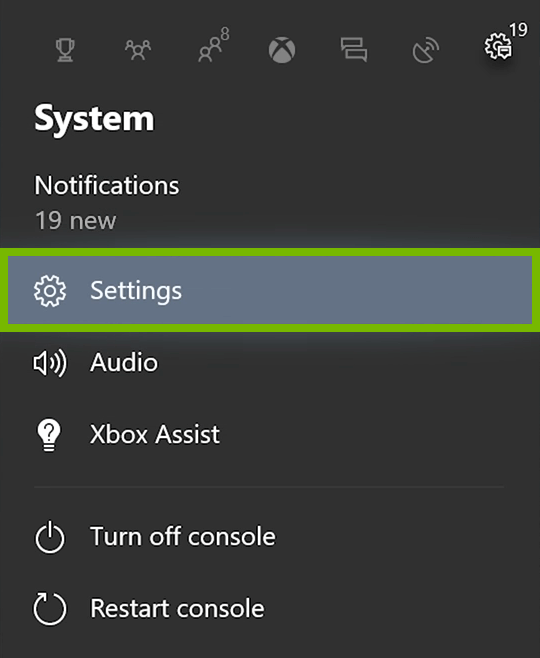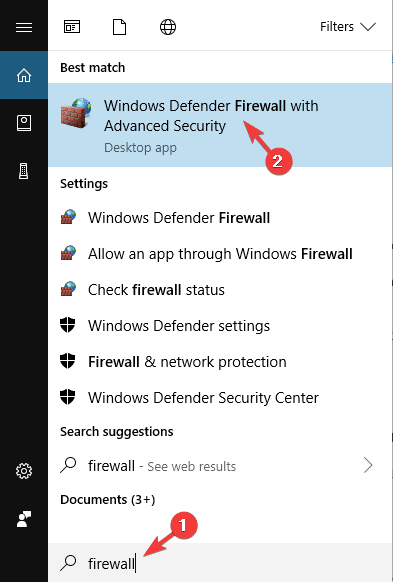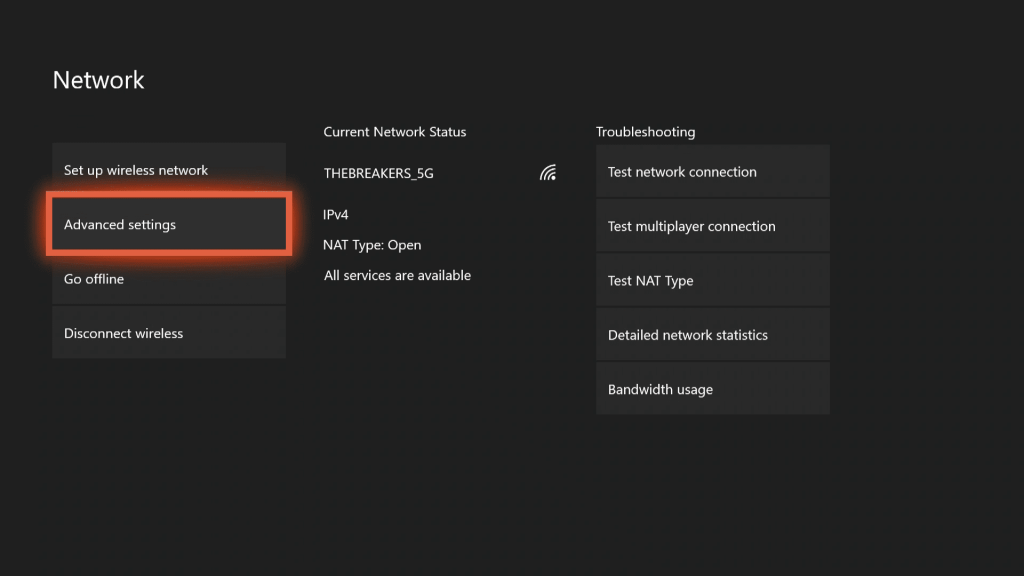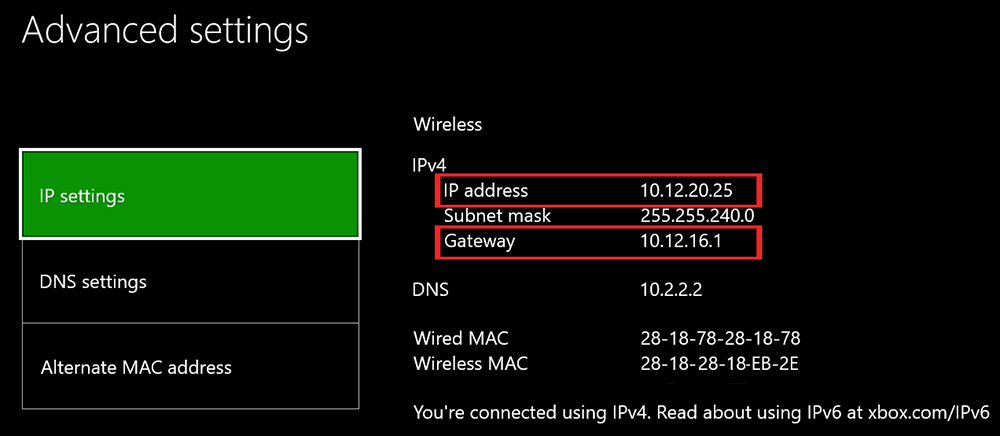Geërgerd met de For Honor-verbindingsproblemen? U hoeft zich geen zorgen meer te maken! In dit artikel ga je de best mogelijke manieren ontdekken om de verbindingsproblemen op For Honor op te lossen.
For Honor is een populaire actie-vechtgame die beschikbaar is op Windows 10 , PS4 en Xbox One . De spelers zijn dol op het idee achter dit spel en het heeft hen overtuigd om dit spel te kopen.
Hoewel spelers dol zijn op dit spel, zijn er een aantal gebruikers die For Honor nu opgeven. De reden achter het gefrustreerd raken van deze game zijn de verbindingsproblemen.
Er zijn zoveel gebruikers die rampzalige For Honor-verbindingsproblemen hebben gemeld tijdens het starten van de game. De officiële Steam-pagina en -forums worden overspoeld met klachten en negatieve recensies, omdat spelers constant geen verbinding kunnen maken met de multiplayer-modi of duels.
Spelers zijn nu zo klaar met Ubisoft voor het toestaan van dergelijke verbindingsproblemen op For Honor . Nu moet Ubisoft dit onderzoeken en iets doen om deze fouten op te lossen als ze niet willen dat deze game vanwege technische problemen eindigt.
Als je niet kunt wachten tot Ubisoft deze aanhoudende verbindingsproblemen in For Honor oplost , kun je de oplossingen in dit artikel volgen.
Maar voordat u verdergaat met de fixes, kunt u een korte blik werpen op de veelvoorkomende verbindingsfouten en oorzaken voor het optreden van deze problemen in For Honor.
Meest voorkomende verbindingsproblemen in For Honor
Dit zijn enkele van de meest voorkomende verbindingsproblemen die spelers tegenkomen tijdens het spelen van For Honor op Windows 10/PS4/Xbox One:
- For Honor-servers onbereikbaar
- For Honor matchmaking mislukt, verbinding mislukt
- Voor Eer 7-00000005
- For Honor verbindingsfout 0006000037
- Er is een For Honor-verbindingsfout opgetreden/sessie is verloren
- Fout 7-00000004 in For Honor
- Verbindingsproblemen met gemengde regiogroepen in For Honor
Wat veroorzaakt de verbindingsproblemen met For Honor?
VPN gebruiken: als je een VPN gebruikt om verbinding te maken met de For Honor-server, moet je stoppen met het gebruik ervan. Omdat als de For Honor-server de verbinding detecteert die probeert te worden gemaskeerd, deze deze als verdacht zal markeren en de connectiviteit kan beïnvloeden.
Server is niet beschikbaar: Serverstoringen veroorzaken meestal de verbindingsproblemen van For Honor . Dus wanneer de server aan het einde van de ontwikkelaar niet beschikbaar is, veroorzaakt dit problemen bij het tot stand brengen van de verbinding.
Problemen met DNS: Als de DNS-instellingen niet correct zijn uitgevoerd of beschadigd zijn, wordt de internetverbinding correct tot stand gebracht, wat zal leiden tot verschillende verbindingsfouten in de For Honor .
Poorten die niet worden doorgestuurd: soms, wanneer een andere toepassing de poorten gebruikt die door het spel worden gebruikt om de verbinding met servers tot stand te brengen, of wanneer de poorten niet worden doorgestuurd, treden deze problemen ook op.
UPnP uitgeschakeld: Met de UPnP-functie kunnen gebruikers eenvoudig verbinding maken met de servers. Als zijn functie is uitgeschakeld, kun je dus verbindingsproblemen tegenkomen in For Honor .
Nu kunt u de onderstaande oplossingen uitproberen om de verbindingsproblemen van For Honor zelf op te lossen.
Inhoudsopgave
Hoe verbindingsproblemen van For Honor op Windows 10-computer op te lossen?
1: Controleer de antivirus om verbindingsproblemen op te lossen in For Honor
Volgens de gebruikers is een van de meest voorkomende redenen voor For Honor-verbindingsproblemen op Windows 10 uw antivirusprogramma. Het kan de antivirus zijn die in conflict is met de For Honor en dit probleem veroorzaakt.
Om dit probleem op te lossen, voegt u de For Honor toe aan de lijst met uitzonderingen in de antivirus en firewall. Het proces van het toevoegen aan de uitzonderingenlijst varieert met de verschillende antivirusprogramma's. U moet dus weten hoe u uitzonderingen aan de antivirus/firewall kunt toevoegen.
Als uw antivirusprogramma het spel niet heeft geblokkeerd, is uw volgende zet het uitschakelen van bepaalde functies van het antivirusprogramma. Controleer nu of deze truc je helpt om de verbindingsproblemen van For Honor op je Windows 10-computer op te lossen.
Ik raad echter niet aan om enige functie van antivirus uit te schakelen, omdat dit de veiligheid van uw computer in gevaar kan brengen. Schakel dus in plaats daarvan over naar de antivirus die geen enkel programma/proces op de computer verstoort.
Dus, als je niet op de hoogte bent van een dergelijke antivirus, dan raad ik je ten zeerste aan om Spyhunter te proberen . Het is een geavanceerde anti-malwaretool die virussen/malware van uw computer verwijdert en uw pc beschermt tegen malware-aanvallen zonder enig programma of proces te verstoren.
Laat Spyhunter virussen/malware van uw pc verwijderen
2: Controleer uw internetverbinding
Een trage internetverbinding veroorzaakt verschillende problemen in het spel. Controleer dus eerst uw internetverbinding voordat u overgaat op een technische methode . Je internetverbinding moet gestabiliseerd zijn om verbindingsproblemen met For Honor te voorkomen .
3: Start de router/modem opnieuw op
Als er problemen zijn met je router of modem , heb je waarschijnlijk te maken met verbindingsproblemen op For Honor . Om dit probleem op te lossen, wordt u daarom aangeraden de router of modem uit te schakelen en na een paar minuten weer aan te zetten.
Laat na het aanzetten van je modem/router de internetverbinding tot stand komen. Voer nu de For Honor uit en controleer of het probleem is opgelost of niet. Zo niet, probeer dan de andere vermelde oplossingen.
4: Flush DNS
DNS-problemen op een Windows 10 -computer leiden tot verschillende ernstige problemen. Dus als je DNS-instellingen beschadigd zijn of niet correct zijn ingesteld, kun je verbindingsproblemen tegenkomen tijdens het spelen van games.
Om de DNS-problemen op te lossen, moet u de DNS wissen of opnieuw instellen. En om dit te doen, kunt u de onderstaande gids volgen:
- Druk tegelijkertijd op de Windows + X- toetsen en selecteer de opdrachtprompt (beheerder) .
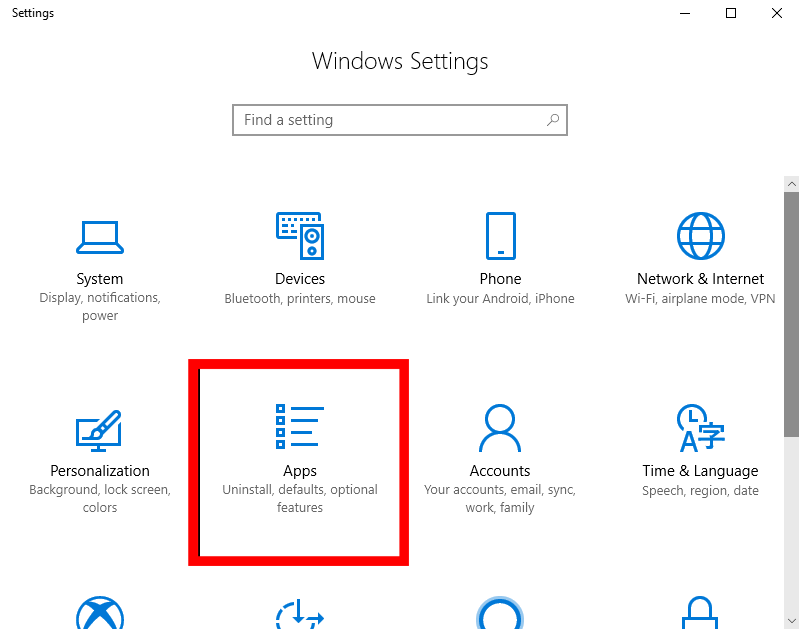
- Typ in de opdrachtprompt "ipconfig /flushdns" en druk op de Enter - toets om deze opdracht uit te voeren.
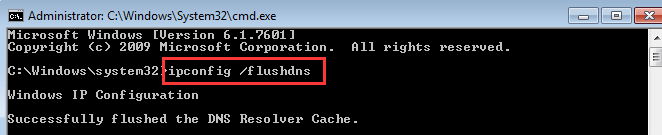
Na het uitvoeren van de hierboven gegeven opdracht, wordt uw DNS opnieuw ingesteld. Nu zou u de For Honor-verbindingsproblemen op de Windows 10-computer niet moeten tegenkomen .
5: Controleer poorten om verbindingsproblemen met Honor op te lossen
Als je nog steeds moeite hebt om de For Honor-verbindingsproblemen op de Windows 10-computer op te lossen , moet je proberen poorten door te sturen naar de modem. Dit zijn de poorten die je moet forwarden om de beste prestaties van de game te ervaren:
Spelpoorten
Inkomende UDP: 3075
Uplay-pc
TCP: 80, 443, 13000, 13005, 13200, 14000, 14001, 14008, 14020, 14021, 14022, 14023 en 14024
Probeer na het doorsturen van de gegeven poorten het For Honor-spel te spelen en controleer of de verbindingsproblemen zijn opgelost of niet.
6: Programma's/toepassingen van derden verwijderen
Sommige toepassingen van derden veroorzaken vaak verschillende problemen op de computer. Daarom is de kans groot dat u te maken krijgt met verbindingsproblemen met For Honor als gevolg van een toepassing van derden die op uw computer is geïnstalleerd.
In een dergelijk geval moet u de problematische toepassing achterhalen die dit probleem veroorzaakt. Volg hiervoor de genoemde stappen:
- Open eerst het dialoogvenster Uitvoeren door op de Windows + R- toets te drukken.
- Typ nu msconfig in het tekstveld Uitvoeren en klik op de knop OK of druk op Enter .
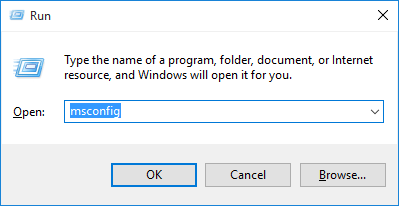
- Schakel na het openen van het venster Systeemconfiguratie naar het tabblad Services .
- Schakel het selectievakje Alle Microsoft-services verbergen in en klik op de knop Alles uitschakelen .
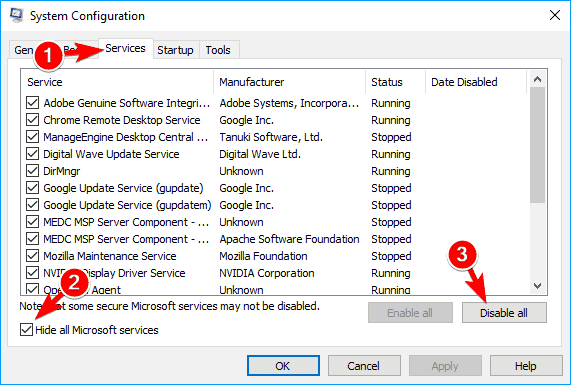
- Ga nu naar het tabblad Opstarten en klik op de koppeling Taakbeheer openen .
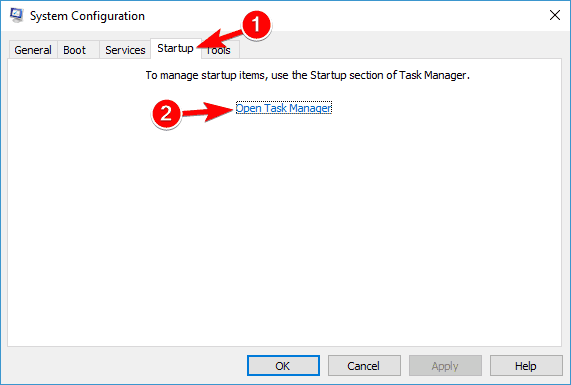
- In Taakbeheer krijgt u een lijst met alle opstartprogramma's. Selecteer hier alle opstartprogramma's en klik op de knop Uitschakelen .
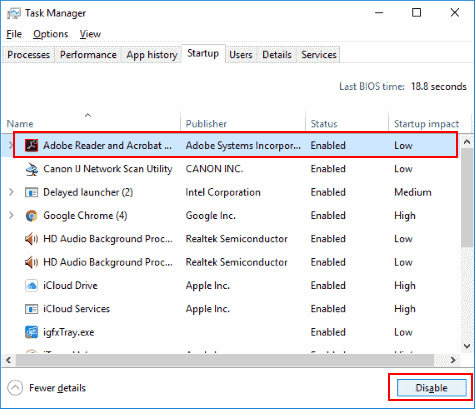
- Sluit nu Taakbeheer en ga terug naar het venster Systeemconfiguratie .
- Klik op de knop Toepassen en OK .
- Start je computer opnieuw op.
Nadat je computer opnieuw is opgestart, controleer je of de For Honor-verbindingsproblemen aanhouden. Zo niet, dan kunt u alle opstartprogramma's inschakelen.
Maar als het probleem is opgelost, schakel ze dan in plaats van de services allemaal tegelijk in te schakelen, ze één voor één in om de boosdoener te achterhalen.
Zodra u de problematische toepassing ontdekt, verwijdert u deze van uw computer. Daarna kun je het spel spelen zonder problemen met de verbinding .
7: UPnP inschakelen
Als de poorten niet correct worden doorgestuurd, kan dit volgens sommige gebruikers leiden tot verbindingsproblemen van For Honor . In dit geval, om de verbindingsproblemen in de For Honor op te lossen , moet je de poorten handmatig doorsturen, of je kunt ook de UPnP -functie inschakelen.
Als je niets weet over de UPnP, laat het me je dan uitleggen. Universal Plug and Play (UPnp) is een zeer handige functie waarmee applicaties de vereiste poorten automatisch kunnen doorsturen.
Om de UPnP-functie in te schakelen, opent u de configuratiepagina van de router, zoekt u de UPnP-functie en schakelt u deze in.
Als u problemen ondervindt bij het inschakelen of vinden van de UPnP, raadpleeg dan de handleiding van uw router voor gedetailleerde informatie. Controleer na het inschakelen van UPnP de verbindingsproblemen met de For Honor .
8: Hostbestand resetten om verbindingsfout voor eer te herstellen
De verbindingsproblemen van For Honor kunnen ook optreden vanwege het hostbestand. Soms wijzigen applicaties van derden het hostbestand waardoor spelers geen verbinding meer kunnen maken met de For Honor-servers.
Desalniettemin kunt u het hostbestand opnieuw instellen om van dit probleem af te komen. Dit is wat u moet doen om het hostbestand opnieuw in te stellen:
- Open de Verkenner op uw computer en voer de onderstaande locatie in:
C:\Windows\System32\drivers\etc
- Zoek het hostbestand en hernoem het naar host.bak .
- Open nu het Kladblok en kopieer de volgende tekst:
# Copyright (c) 1993-2009 Microsoft Corp.
#
# This is a sample HOSTS file used by Microsoft TCP/IP for Windows.
#
# This file contains the mappings of IP addresses to host names. Each
# entry should be kept on an individual line. The IP address should
# be placed in the first column followed by the corresponding host name.
# The IP address and the host name should be separated by at least one
# space.
#
# Additionally, comments (such as these) may be inserted on individual
# lines or following the machine name denoted by a ‘#’ symbol.
#
# For example:
#
# 102.54.94.97 rhino.acme.com # source server
# 38.25.63.10 x.acme.com # x client host
# localhost name resolution is handle within DNS itself.
# 127.0.0.1 localhost
# ::1 localhost
- Sla het Kladblok op deze locatie op:
C:\Windows\System32\drivers\etc
Nu is uw hostbestand terug naar de standaardwaarden.
9: Installeer de For Honor opnieuw
Een van de meest effectieve oplossingen om de For Honor-verbindingsproblemen op Windows 10 pc op te lossen, is door de game te verwijderen en opnieuw te installeren. Zelfs sommige spelers beweerden dat deze truc hen hielp om de verbindingsproblemen in de For Honor op te lossen .
Verwijder eerst de For Honor volledig van je computer en installeer hem vervolgens opnieuw. Hopelijk ervaar je de verbindingsproblemen in de For Honor niet meer.
Zorg er echter voor dat de game volledig van het systeem is verwijderd voordat u deze opnieuw installeert. Omdat wanneer we de toepassing handmatig verwijderen, deze vaak enkele van zijn vermeldingen op de computer achterlaat die problemen veroorzaken tijdens de herinstallatie.
Daarom wordt geadviseerd om de Revo Uninstaller te gebruiken . Deze tool helpt je om de applicatie/het programma volledig van je computer te verwijderen zonder sporen achter te laten.
Download Revo Uninstaller om de applicatie volledig van de pc te verwijderen
Oplossingen om For Honor-verbindingsfouten op PS4 op te lossen
Als je verbindingsfouten krijgt tijdens het starten van For Honor op PS4 , moet je deze oplossingen proberen:
1: Test de netwerkverbinding
De internetprovider en internetsnelheid spelen een belangrijke rol bij verbindingsproblemen in het spel. Test daarom eerst uw internetverbinding. Als uit de netwerkverbindingstest blijkt dat de verbinding beperkt is, moet u de onderstaande oplossingen volgen:
#Reset de netwerkhardware
- Sluit eerst je PS4 -console af.
- Koppel de router/modem los .
- Wacht minimaal 60 seconden .
- Sluit de modem/router aan en zet hem aan.
- Nu moet u het licht op uw apparaat zien knipperen.
- Wacht enige tijd, want het duurt even voordat de verbinding tot stand is gebracht.
- Start je PS4-console en laat hem correct opstarten.
Nu is de reset voltooid. Start de game op je console en kijk of de For Honor-verbindingsproblemen op PS4 zijn opgelost of niet.
#Schakel over naar de bekabelde verbinding
Als je de draadloze verbinding gebruikt om het spel te spelen, schakel dan over naar de bekabelde verbinding. Controleer nu of de verbindingsfouten van For Honor op PS4 zijn verholpen of niet.
2: Schakel de UPnP-functie in
Zoals we al hebben besproken, kunnen gebruikers met de UPnP-functie eenvoudig verbinding maken. Daarom moet u het inschakelen. Als u daarbij problemen ondervindt, kunt u voor gedetailleerde informatie contact opnemen met uw Internet Service Provider (ISP).
3: Poorten doorsturen
Om de For Honor-verbindingsproblemen op PS4 op te lossen , moet je de poorten doorsturen die door de game worden gebruikt om verbinding te maken met de For Honor-server. Dit zijn de poorten die je moet doorsturen voor For Honor-games:
TCP : 80, 443
UDP : 3568, 6200, 6300
4: Plaats PS4 op de DMZ
De laatste oplossing om For Honor-verbindingsfouten op PS4 op te lossen, is door de PS4 in de DMZ te plaatsen.
- Ga naar de Instellingen
- Ga vervolgens naar Netwerk en vervolgens naar Verbindingsstatus bekijken .
- Nu wordt er een nieuwe pagina geopend. Hier kun je alle informatie over de netwerkconfiguratie van PS4 zien.
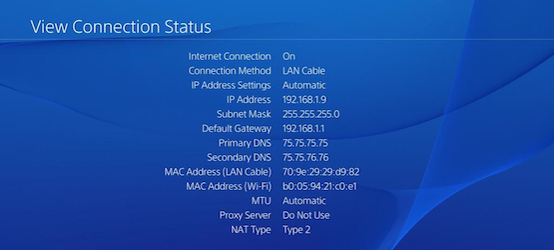
- Noteer de standaard gateway en het IP-adres .
- Log in op de router. Volg hiervoor deze stappen:
- Open uw internetbrowser .
- Typ het Gateway-adres in de URL-zoekbalk en druk op Enter.
- Voer nu de inloggegevens in om in te loggen op uw router.
- Na de succesvolle login, zou u in staat zijn om de DMZ in te stellen .
- Op de routerinterface ziet u verschillende pagina's en tabbladen om te navigeren. Ontdek hier de pagina/tab met de naam DMZ .
- Nadat u naar de DMZ-pagina/tabblad bent gegaan, voert u het IP-adres van uw PS4-console in .
- Druk op het tabblad Toepassen of OK .
- Sluit de browser en controleer op verbindingsproblemen.
Fix For Honor-verbindingsproblemen op Xbox One
Dit zijn enkele van de beste manieren die Ubisoft voorstelt om de For Honor-verbindingsproblemen op Xbox One op te lossen :
1: Test uw netwerkverbinding
Zoals al vermeld in het artikel, is een stabiele netwerkverbinding een must om verbindingsproblemen te voorkomen tijdens het spelen van games op de console. Test dus uw internetverbinding en als u merkt dat deze niet goed werkt, probeer dan de gegeven oplossingen om dit probleem op te lossen:
#Power Cycle Xbox One
Power cycling van de Xbox One lost vaak de netwerkverbinding of andere normale problemen op. Dit zijn de stappen die u kunt volgen om de Xbox One uit en weer in te schakelen:
- Op uw Xbox One-console > druk op de Xbox - knop om de guide te openen .

- Ga nu naar Systeem > Instellingen
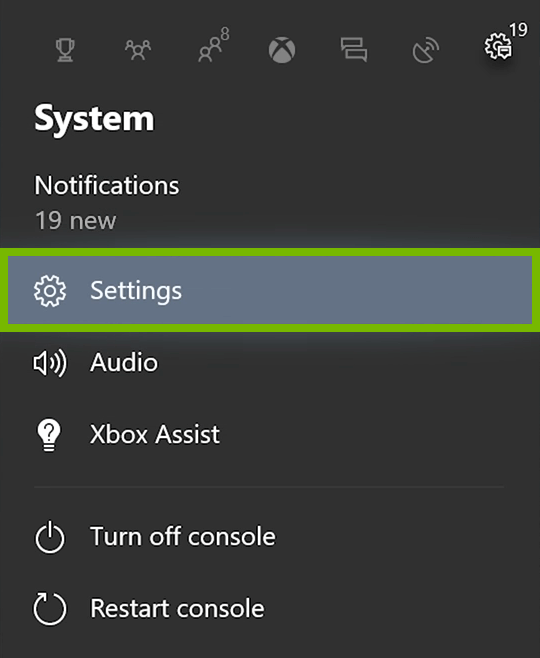
- Kies vervolgens de Power & startup > Power mode & startup
- Klik in het venster Power mode & startup op de Energy-saving .
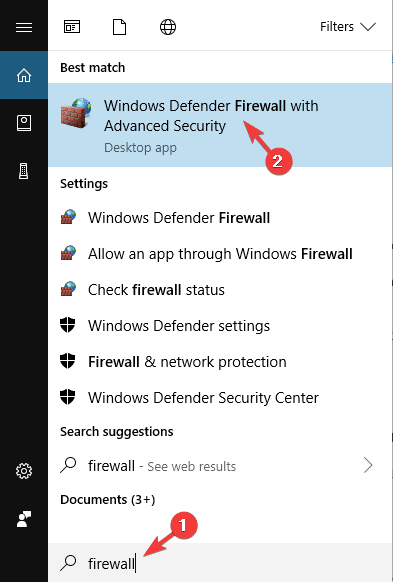
- Houd vervolgens de Xbox -knop minimaal 10 seconden ingedrukt om een harde stroomcyclus uit te voeren. En als de console volledig wordt afgesloten > druk op de Xbox - knop om hem opnieuw op te starten.
#Netwerkhardware resetten
Als het uitzetten van de Xbox One niet helpt om het probleem met de netwerkverbinding op te lossen, reset dan de netwerkhardware. Volg hiervoor de stappen die in de vorige sectie zijn genoemd.
#Schakel over naar de bekabelde verbinding
Als de bekabelde verbinding niet werkt, ga dan naar de draadloze verbinding. Probeer nu For Honor op Xbox One te starten en controleer of de verbindingsfouten zijn verwijderd of niet.
2: Activeer UPnP
Schakel UPnP in om de verbindingsproblemen in de For Honor op te lossen . Het zal u helpen om eenvoudig verbinding te maken met de server zonder enig verbindingsprobleem.
3: Poorten doorsturen
Zoals vermeld in het artikel, stuur de poorten door die door de For Honor-game worden gebruikt om de verbindingsfouten met For Honor op Xbox op te lossen . Dit zijn poorten die For Honor-spelers moeten doorsturen:
TCP : 80, 443
UDP : 1000, 1001, 6200, 6300
4: Plaats Xbox One in DMZ
Als geen van de hierboven genoemde oplossingen heeft geholpen om het probleem op te lossen, is de laatste optie die u overhoudt, de Xbox One-console in de DMZ plaatsen. Om dit te doen, moet u de gegeven instructies correct volgen:
- Ga naar Instellingen op de Xbox One-console.
- Ga vervolgens naar het tabblad Algemeen en selecteer Netwerkinstellingen -> Geavanceerde instellingen .
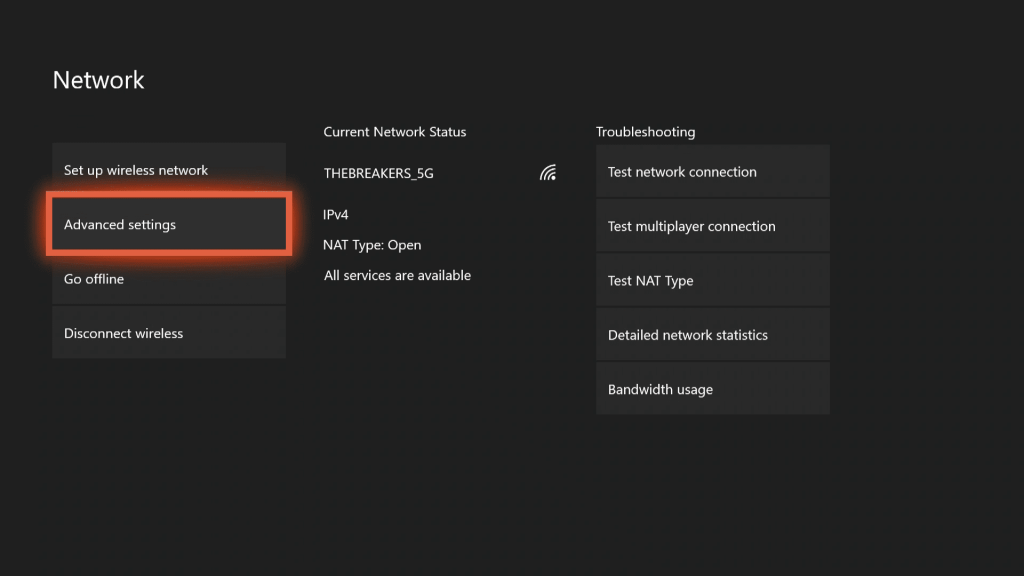
- Noteer het IP - adres en het gateway - adres .
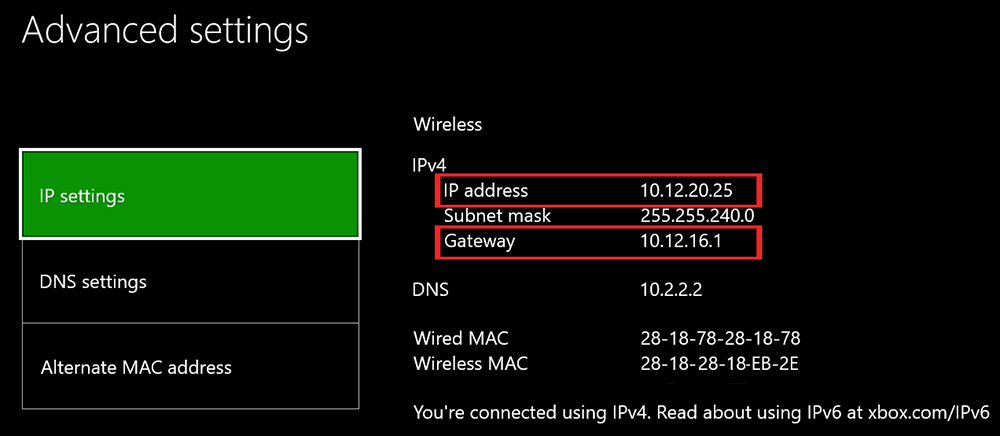
- Open de browser op uw computer en voer het Gateway-adres in de URL-zoekbalk in. Druk op de Enter- toets.
- Voer inloggegevens in om in te loggen op uw router.
- Ga naar de DMZ- sectie.
- Voer het IP-adres van uw Xbox One-console in.
- Selecteer Toepassen of Opslaan .
De beste manier om de prestaties van de Windows-pc te verbeteren
Is uw pc traag of loopt deze regelmatig vast? Wilt u dergelijke prestatieproblemen op uw Windows-computer oplossen? Dan is hier de ultieme oplossing voor jou. Probeer de pc-reparatietool om de prestatieproblemen op uw computer met slechts een paar klikken op te lossen.
Het is een zeer geavanceerde reparatietool ontworpen door professionals om veelvoorkomende Windows-fouten en problemen op te lossen, zoals BSOD, games, DLL, register, applicatiefouten, enz. Deze tool repareert ook de beschadigde Windows-systeembestanden en beschermt de pc tegen virussen/ malware.
Het optimaliseert de Windows-pc zodanig dat gebruikers de beste werkprestaties kunnen ervaren.
Download pc-reparatietool om uw Windows-computer sneller te maken
Conclusie
Dit ging dus allemaal over de For Honor-verbindingsproblemen .
Hoewel verbindingsproblemen met de For Honor erg irritant zijn omdat het je verhindert om het spel soepel te spelen, maar hier heb je nu de oplossingen.
Dit probleem zal je niet meer irriteren omdat meerdere spelers deze oplossingen al hebben gebruikt, en het bleek succesvol voor hen.